win10 word在试图打开文件时遇到错误怎么解决?
时间:2017-04-21 09:28 来源:www.wb321.com 作者:浏览:次
最近使用win10正式版系统的用户遇到的关于word 2016版的问题非常多,刚就有用户反应称在打开Word的时候遇到了【word在试图打开文件时遇到错误。。】的提示(如下图)该怎么办呢?由于word2016 版本的兼容性存在一定问题,在这里小编给大家分享下解决方法。
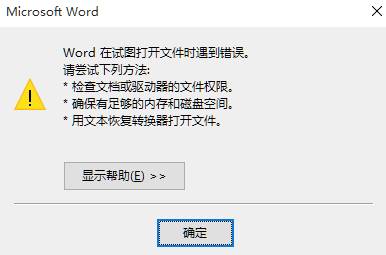
步骤:
1、重新打开word,选择【空白文档】;
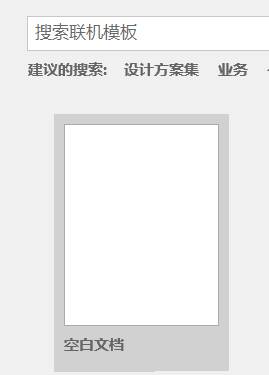
2、然后点击“文件”,在侧栏中找到“选项”;
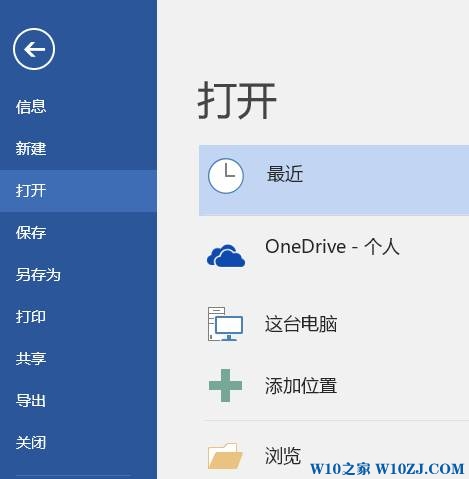
3、在“选项”中,左侧点击“信任中心”,在右侧选择“信任中心设置”;
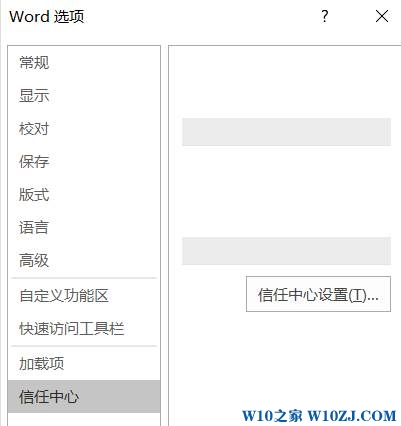
4、在左侧嗲你家“受保护的视图”,然后将右侧的全部选项的勾去掉,点击确定保存设置即可。如图:
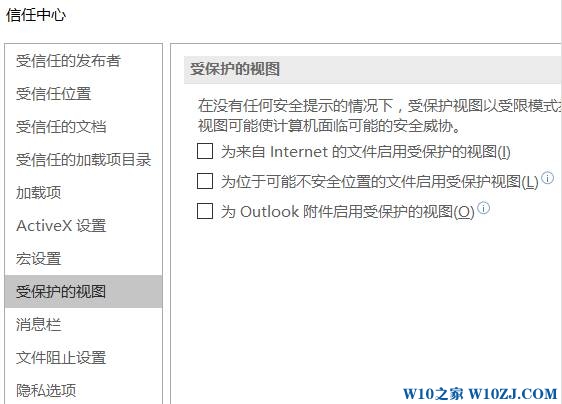
保存设置后重启一下Word 2016 即可正常打开编辑文档了。
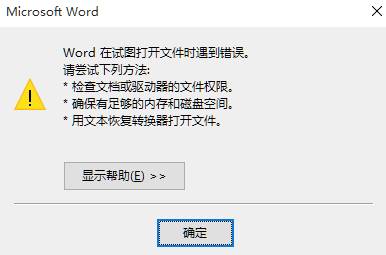
步骤:
1、重新打开word,选择【空白文档】;
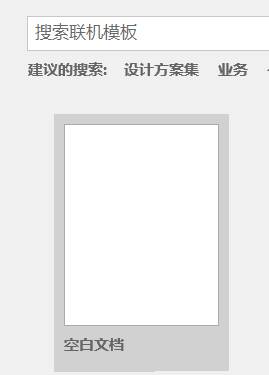
2、然后点击“文件”,在侧栏中找到“选项”;
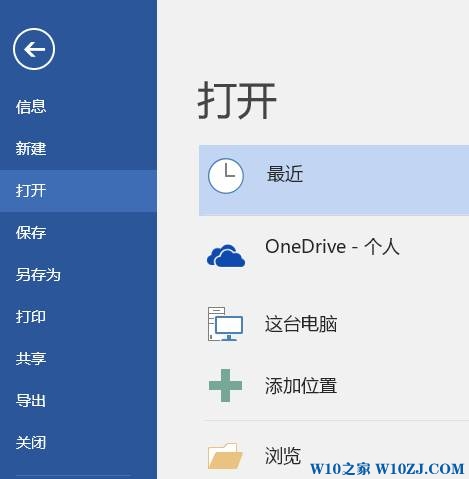
3、在“选项”中,左侧点击“信任中心”,在右侧选择“信任中心设置”;
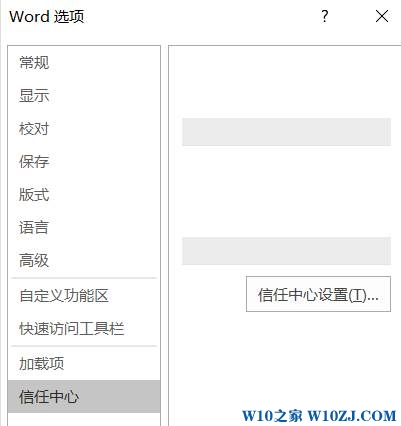
4、在左侧嗲你家“受保护的视图”,然后将右侧的全部选项的勾去掉,点击确定保存设置即可。如图:
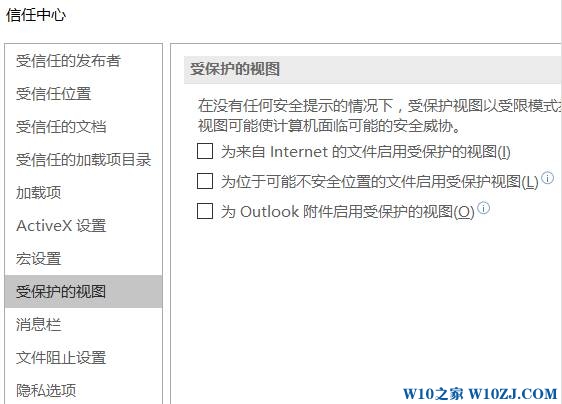
保存设置后重启一下Word 2016 即可正常打开编辑文档了。
相关推荐:
推荐教程
Win10教程
Win10系统安装教程
Win10系统下载排行
